У Windows 7 / Vista багато стандартних програмнаприклад, Брандмауер Windows отримав підйом обличчя, інтерфейс дефрагментації диска змінено на діалогове вікно з доданою підтримкою планувальника завдань для планування дефрагментації вашого жорсткого диска. Оскільки тепер він працює у запланований час, він автоматично починає дефрагментацію, як тільки пропущено запланований час, що може спричинити обмолот диска та уповільнення роботи комп'ютера. Замість того, щоб дозволяти Windows 7 / Vista вирішувати, коли запустити дефрагментацію, ви повинні вирішити, коли і як вона має працювати.
Новий інтерфейс дефрагментації дисків виглядає приблизно так:

Він пропонує лише три варіанти зміни графіку: це частота, який день та час, що не дає нам більше контролю над тим, коли і як це слід виконувати.
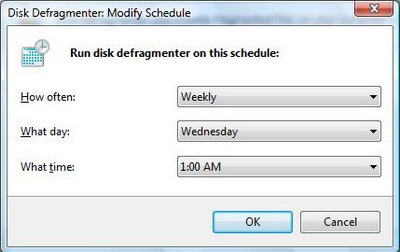
Для точного налаштування розкладу дефрагментації диска відкрийте Планувальник завдань, натисніть кнопку Пуск і введіть Планувальник завдань на панелі пошуку.
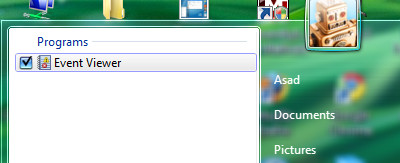
У додатку Диспетчер завдань перейдіть до наступного:
Бібліотека планувальника завдань > Microsoft > Windows > Дефраг
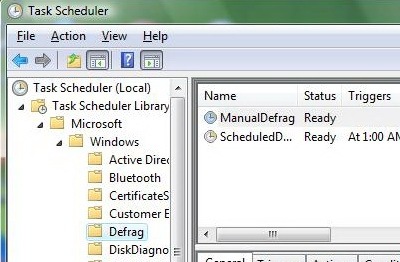
Як оптимізувати
Щоб почати оптимізувати графік, двічі клацніть на ScheduledDefrag, зараз натисніть на вкладку Тригери і двічі клацніть на Weekly тригер, що відкриє діалогове вікно редагування тригера та дозволить вам редагувати розклад.
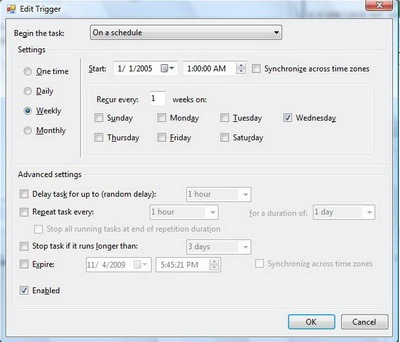
Тут ви можете змінити або запустити defrag, або повністю відключити його. Ви також можете контролювати, як він працює, використовуючи Розширені налаштування, щоб запустити автоматичну дефрагментацію диска, крім запланованого часу, натисніть на Почніть завдання випадання вниз і зробити вибір, який найкраще підходить, коли ви хочете почати дефрагментацію.

Після внесення змін на вкладці Тригер, натисніть кнопку ОК.
Як зупинити несподівану дефрагментацію
Щоб зупинити обстріл диска несподівано, натисніть на Умови вкладка.
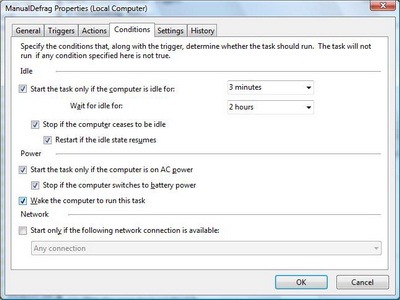
Звідси ви можете керувати способом автоматичної дефрагментаціїчас простою (час простою позначає час, коли на комп’ютері немає активності). Ви можете побачити три хвилини простою за замовчуванням трохи швидко, і ви почнете дефрагментацію накопичувачів, коли ви найменше цього очікуєте. Це одна з причин того, що ви бачите активність диска в непарний час.
Як контролювати поведінку дефрагментації
Щоб контролювати поведінку, коли запланований час пропущено, натисніть на Налаштування вкладка.
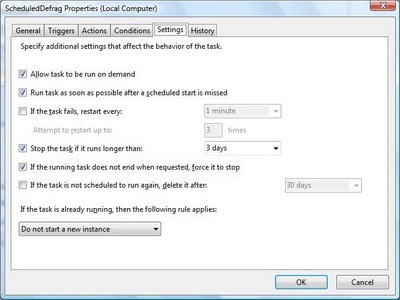
Ця вкладка дозволяє вирішити, коли виконати завдання, якщозапланований час був пропущений, якщо його не вдалося запустити, і коли його зупинити через тривалий проміжок часу. Після внесення змін на вкладці Налаштування, натисніть кнопку ОК.













Коментарі